一、如何设置新路由器
第一个是WAN口
剩下的是LAN1-4个口
接线的方法是,调制解调器【猫】的LAN1用网线接入路由器WAN口。
电脑及其他上网设备,接入LAN任何一个设备,随便插。
下面我介绍的是用电脑来设置路由器的方法。
你可以举一反三,路由器基本原理是一样的,我说的有些复杂。
第一步进入,网络和共享中心。
我使用的是笔记本 无线网络【无线网络设置路由器,你首先得连接上新路由器。
新路由器是没有密码的】点下方框中的AP选项,插入网线显示的是本地连接。
弹出这个对话框,单击详细信息。
弹出这个菜单后,你看下IPV4默认网关,把这个IP地址记下来。
这就是路由器登录用的网址、为啥要你看这个网址呢,因为路由器品牌较多,所以这个网址不一定是一样的,所以提前看下。
然后在路由器,地址栏输入,刚才看到的ipv4默认网关的ip地址 192.168.1.1.、设置好的路由器会显示这个画面。
没有经过设置的呢,会显示让你设置登录密码,你随意设置个能记住的六位数密码。
还有的路由器有默认登录密码,这样的路由器,他会写在,路由器的背面,清楚的标记着。
进入路由器管理界面后。
不一定都是上图那样子,不同品牌的都不一样,但是万变不离其宗。
名词是一样的。
新买的路由,会显示设置向导,第一步填写,运营商给你提供的上网账号,填写你的密码。
如果你是跟别人共享的网络,第一项上网方式,你调整为自动获取ip。
固定ip的你选择,固定ip,
然后你填写,ip 子网掩码,网关等信息,这个不常用,暂时略过。
家庭常用的是,光纤拨号上网方式。
输入完毕上网账号,第二部设置,无线网络的密码,密码为8位几之上任意数字字符,建议设置密码复杂点,防止别人蹭网,影响你的宽带体验。
一般情况,你设置完这一步,点击保存,重启路由器后,就可以上网啦。
其实很简单对吧。
多试两次就能记住啦。
不同品牌的路由器,界面不一样,但是功能是一样的,这里我想说的是,你要理解字面的意思。
特殊情况,如果你是跟别人分享的网络,那么你的路由器就不能与他的路由器用一样的ip地址段,他的网关是192.168.1.1 那你的网关就设置为192.168.x.1 x表示任意数字,不与前防路由器一样就行了。
记得修改网关后,你的登录地址就改变成,刚才修改的那个地址,原先的登录地址作废。
这张图同上
还有部分宽带服务商是绑定,一台电脑网卡MAC地址的,你是用新路由器是上不去网的。
这里就需要,克隆下,那台绑定运营商账号的这个网卡地址。
有的路由器写着克隆mac地址,我这台路由器写着是 使用当前的pc mac地址。
路由器经常掉线,死机,上不去网,咋办呢?
路由器,不被雷劈,一般没有坏的,路由器也是一台小型的电脑,他里面也有固件、所以出现问题后,你去路由器官方网站下载个路由器升级包,重新刷下机,多数情况就会解决问题。
平时使用路由器的时候,三天五日的重启下路由器。
虽然路由器可以长时间工作,但是不能保证,他不会死机等类似问题。
还有些小区有人搞破坏,攻击你的路由器,破解你的密码都可能引起路由器的死机,卡顿等问题。
二、怎么从新设置路由器
重新设置路由器需要将路由器进行复位处理然后在进行重新设置才可以的。
一、路由器恢复出厂值
1、直接按路由器上的“reset”键,reset键一般位于路由器的后面,一个凹进的按钮,需要用细长的东西(如牙签等)按住按钮数十秒,路由器则可复位。
每个厂家的设备都不大一样,一般长按几秒,等前面的灯全灭之后再亮即服务成功。
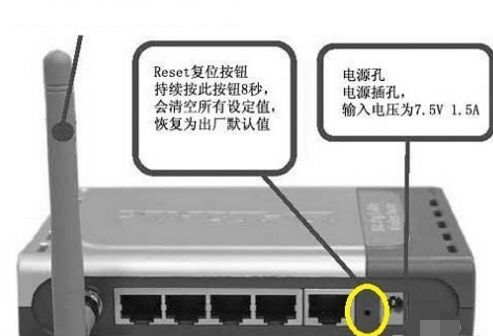
二、设置路由器
1、首先路由器和宽带猫电脑连接,如图:
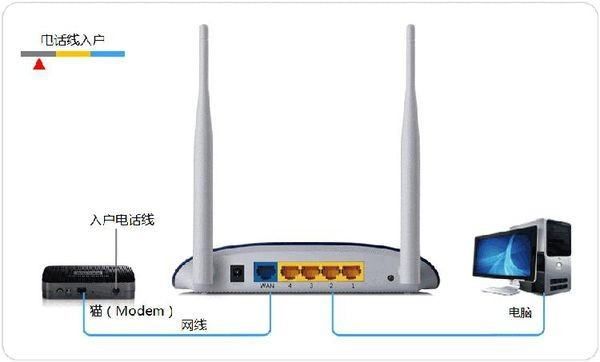
2、然后打开浏览器输入路由器的管理地址和登录密码。
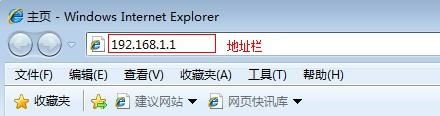
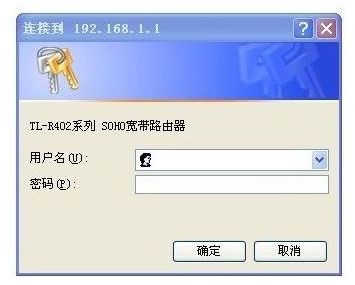
3、登录后台后,点击设置向导,然后根据向导指示填写相应的参数即可。
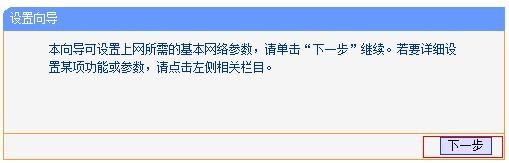
4、选择联网模式一般是pppoe,然后点击下一步输入宽带帐号和密码,点击下一步:
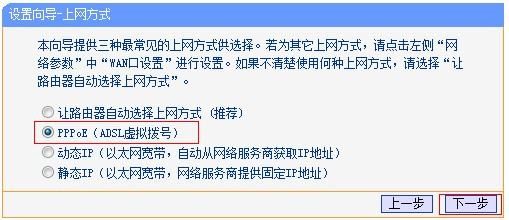
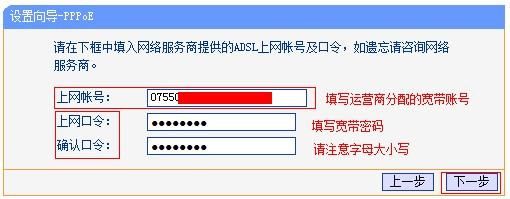
5、宽带参数设置完后,进入无线设置界面,填写一个无线名称和密码如图:
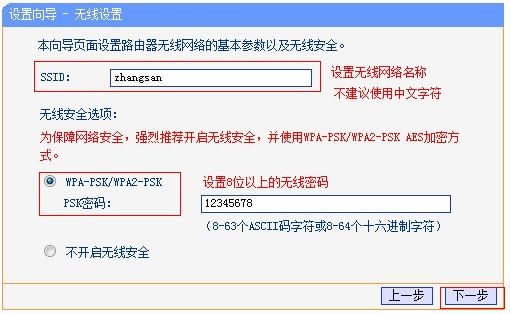
6、无线设置完毕后,点击保存,然后重新启动路由器即可正常使用了。
三、新买的路由器怎么设置
以华为路由器AX3,华为P40、EMUI10系统、华为智慧生活 11.0.3.315版为例:
1、连接华为路由器AX3电源,并准备一根网线,网线一端连接到华为路由器AX3上任意一个接口,另一端连接到光猫上的LAN口/WAN口。
2、让P40连接到华为路由器AX3的默认Wi-Fi。
3、打开华为智慧生活APP,然后点击“立即配置”。
4、点击“开始配置”,填写宽带账号,宽带密码,然后点击连接。
如果忘记了宽带账号和密码,可以拨打运营商的客服电话进行查询。
5、 设置WiFi名称和WiFi密码,并点击“下一步”,结束设置即可。
注意事项:开启 5G 优选:2.4GHz 和 5GHz Wi-Fi 信号是合并显示的,同等信号强度下优选更快的 5GHz Wi-Fi。
拓展资料:
路由器(Router)是连接因特网中各局域网、广域网的设备,它会根据信道的情况自动选择和设定路由,以最佳路径,按前后顺序发送信号。
路由器已经广泛应用于各行各业,各种不同档次的产品已成为实现各种骨干网内部连接、骨干网间互联和骨干网与互联网互联互通业务的主力军。